Page 1
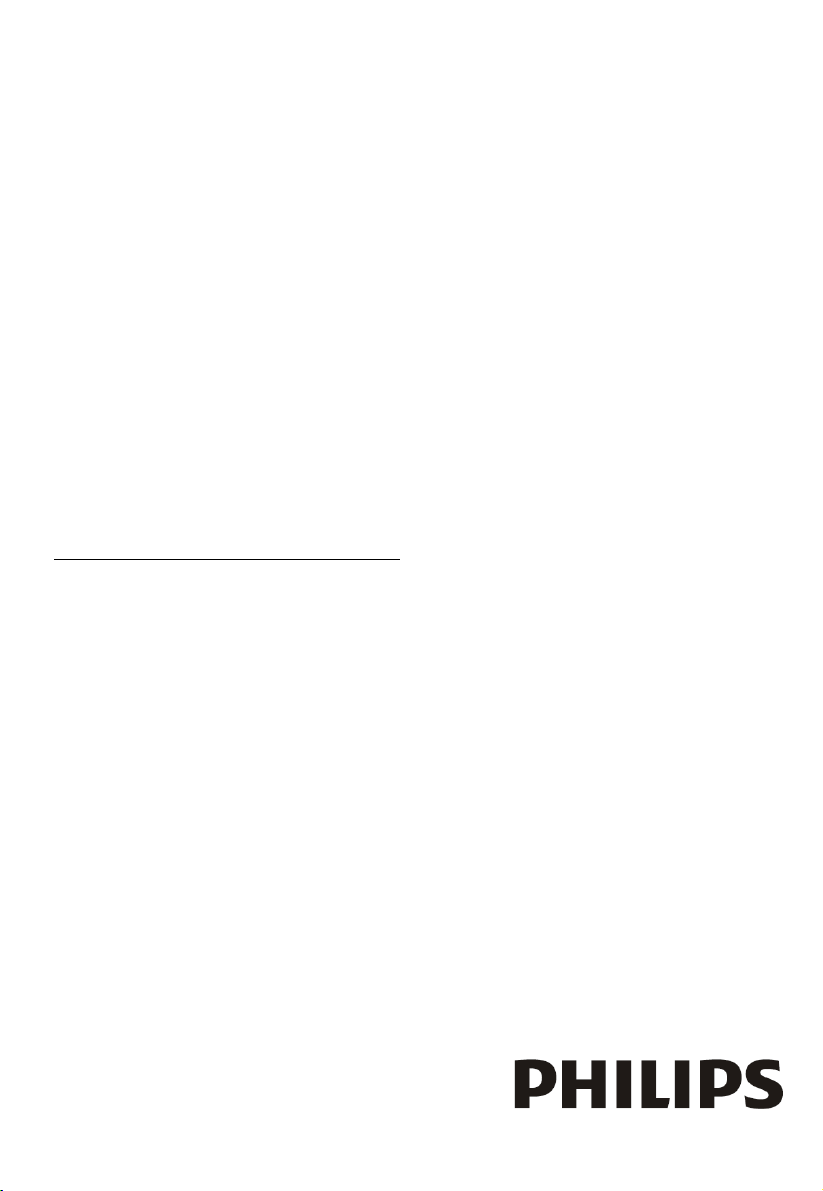
Зарегистрируйте свой продукт и получите техническую поддержку по адресу Серия 6000
www.philips.com/welcome
Руководство пользователя
Page 2
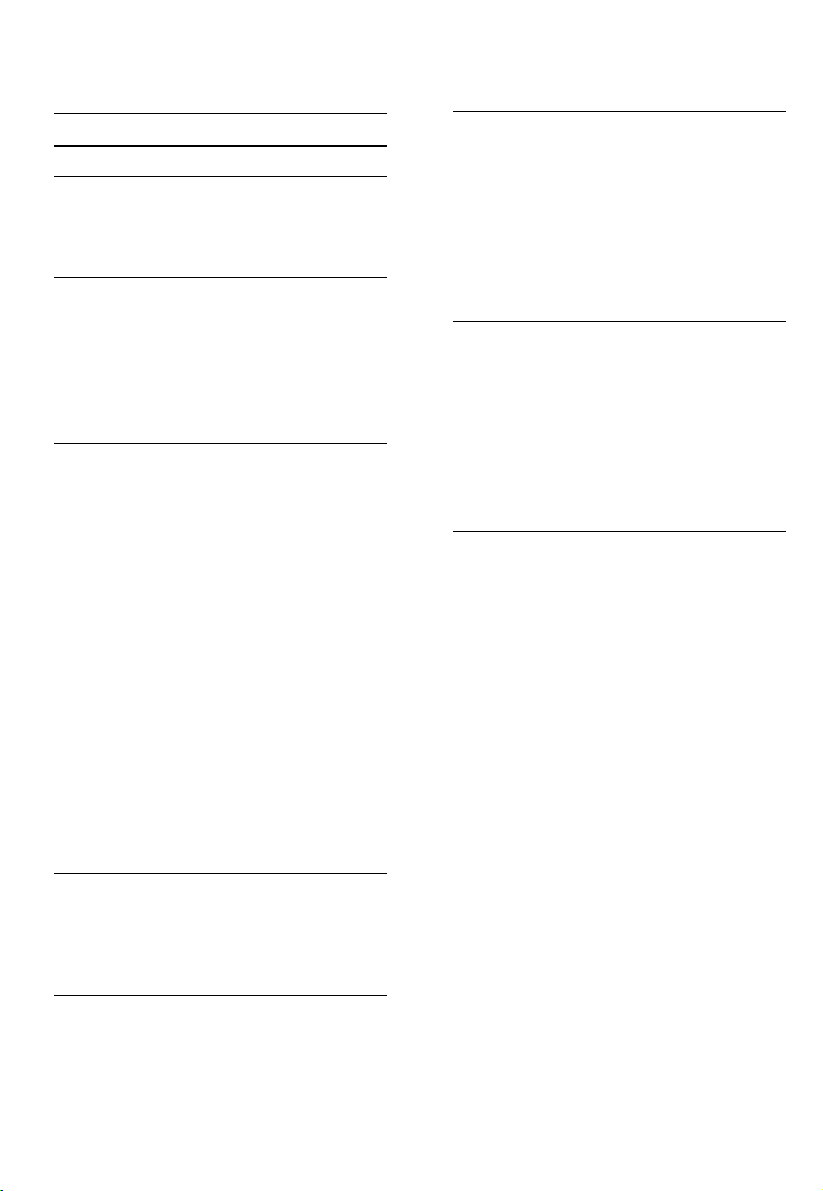
Содержание
1 Осторожно 2
2 Важно 3
3 Обзор телевизора 6
Панель управления 6
Пульт управления 6
Использование пульта управления 7
4 Использование телевизора 8
Включить/выключить телевизор или
перевести его в режим ожидания 8
Просмотр содержимого на
подключенных устройствах 8
Переключение каналов 9
Изменение громкости телевизора 9
5 Полный доступ к функциям
телевизора 10
Доступ к меню ТВ 10
Сменить язык 10
Изменение параметров настройки
изображения 10
Изменить параметры настройки
звукового сопровождения 12
Использование электронного
путеводителя по телевизионным
программам (EPG) 13
Меню записи 13
Использование функции Philips
EasyLink 14
Использование EDID (расширенной
идентификации дисплея) 14
Использование таймера 15
Обновление программного
обеспечения 15
Информация о продукте 20
8
Разрешение экрана 20
Мультимедиа 20
Мощность звука 20
Разрешение 20
Тюнер/прием/передача 20
Блок дистанционного управления 20
Электропитание 20
Поддерживаемые крепления 20
9 Устра нен ие неполадок 21
Общие проблемы 21
Проблемы с каналами 21
Проблемы с изображением 21
Проблемы со звуком 22
Проблемы с подключением HDMI 22
Проблемы с подключением
компьютера 22
Свяжитесь с нами 22
10 Открытые исходные тексты 23
Программное обеспечение с открытым
исходным кодом 23
Лицензия на программное
обеспечение с открытым исходным
кодом 23
6 Медиацентр 17
Воспроизведение мультимедийных
файлов с USB-устройства,
подключенному к телевизору 17
Извлечение USB-устройства 18
7 Настройка каналов 18
Автоматический поиск каналов 18
Ручная настройка каналов 18
Поиск цифровых каналов 19
RU 1
Page 3

1 Осторожно
© TP Vision Europe B.V., 2018 г. Все права
защищены. Спецификации могут быть
изменены без уведомления. Торговые знаки
являются собственностью компании Koninklijke
Philips N.V или соответствующих владельцев.
Компания TP Vision Europe B.V. сохраняет за
собой право изменять продукты в любое время
без корректировки ранних поставок.
Материалы, представленные в этом
руководстве, считаются адекватными для
целевого использования системы. Если
продукт или его отдельные модули
связанные процедуры используются в целях,
отличных от указанных здесь, необходимо
получить подтверждение правильность этих
целей. Компания TP Vision Europe B.V.
гарантирует, что сами материалы не
нарушают каких-либо патентов в США. Иные
гарантии, прямые или подразумеваемые, не
предоставляются.
Компания TP Vision Europe B.V. не несет
ответственности за какие-либо ошибки в
содержимом данного документа и за
проблемы, возникшие
в результате
содержимого этого документа. Ошибки, о
которых будет сообщено компании Philips,
будут адаптированы и опубликованы на
веб-сайте поддержки Philips в кратчайшие
сроки.
Условия гарантии
Риск получения травмы, повреждения
телевизора или аннулирования
гарантии! Не пытайтесь чинить
телевизор самостоятельно.
Используйте телевизор и аксессуары
только в целях, указанных
производителем.
Знак предупреждения на задней
стороне телевизора обозначает риск
удара электрическим током. Ни в коем
случае не снимайте крышку телевизора.
По всем вопросам обслуживания и
ремонта обращайтесь в службу
поддержки клиентов Philips.
и
ОСТОРОЖНО
ОПАСНОСТЬ ПОРАЖЕНИЯ ЭЛЕКТРИЧЕСКИМ ТОКОМ
НЕ ОТКРЫВАТЬ
Любая операция, указанная в этом
руководстве как запрещенная, и любые
процедуры корректировки или сборки,
не описанные и не разрешенные в этом
руководстве, приводят к
аннулированию гарантии.
Пиксельные характеристики
Это устройство с
жидкокристаллическим/светодиодным
экраном содержит множество цветных
пикселей. Хотя доля эффективных
пикселей составляет как минимум 99,999%,
черные или яркие точки красного,
зеленого
или синего цвета могут проявляться на
экране. Это структурное свойство экрана (с
учетом распространенных отраслевых
стандартов), которое не является
неисправностью.
Главный предохранитель (/56)
Этот телевизор оснащен утвержденным
литым предохранителем. Если потребуется
заменить предохранитель, для этого
следует использовать предохранитель с
таким же номиналом (например, 10 А).
1. Снимите крышку и извлеките
предохранитель.
2. Сменный
предохранитель должен
соответствовать стандарту BS 1363
и должен быть маркирован знаком
ASTA. Если предохранитель
потерялся, обратитесь к торговому
представителю, чтобы узнать
требуемый тип предохранителя.
3. Установите крышку предохранителя.
RU 2
Page 4
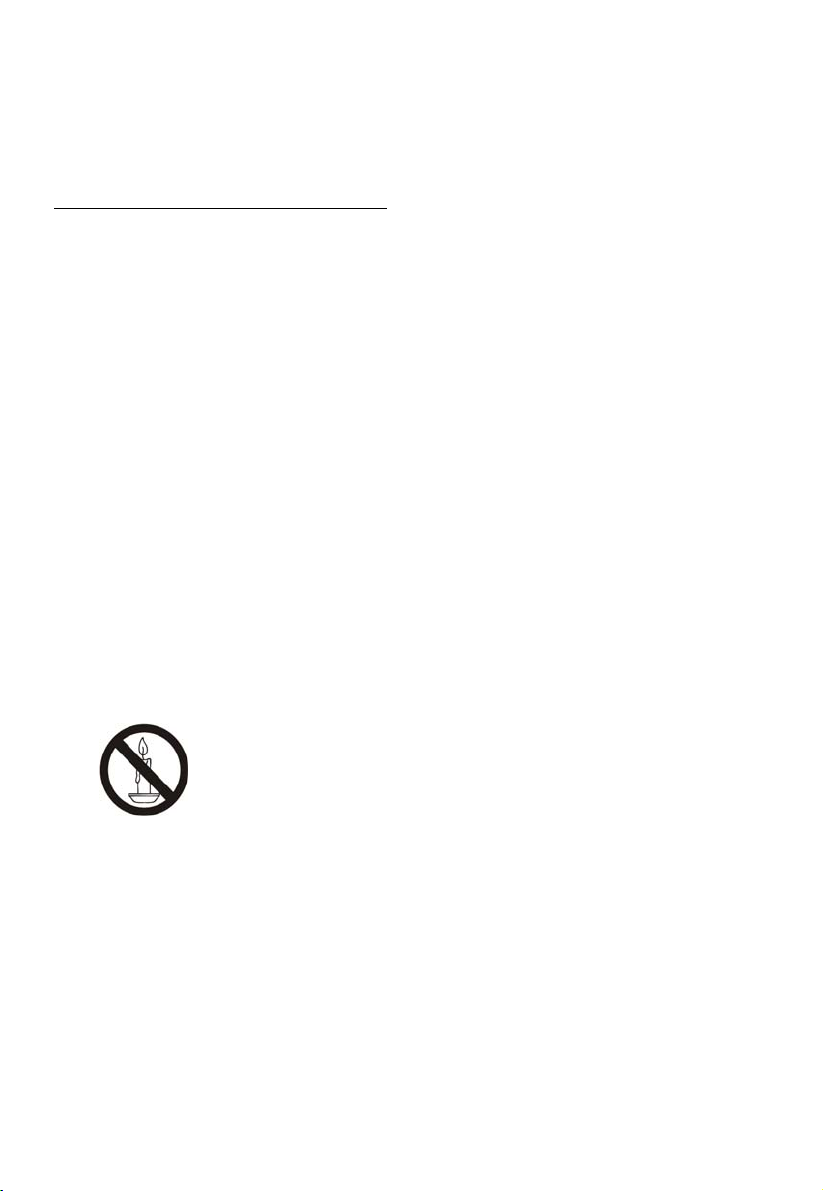
2 Важно
Внимательно прочитайте инструкции перед
использованием телевизора. Гарантия не
покрывает ущерб, причиненный в
результате несоблюдения инструкций.
Безопасность
Риск поражения электрическим током
или возгорания!
Берегите телевизор от дождя или влаги.
Не устанавливайте емкости с водой,
например, вазы, рядом с телевизором.
Если жидкость попала на телевизор
или внутрь корпуса, немедленно
выньте шнур телевизора из
электрической розетки. Обратитесь в
службу работы с клиентами Philips для
проверки телевизора перед
использованием.
Не размещайте телевизор, пульт
дистанционного управления или
батарейки вблизи открытого огня или
других источников тепла, включая
прямой солнечный свет.
Для защиты от пожара постоянно
держите свечи и другие источники
отрытого пламени вдали от телевизора,
пульта дистанционного управления и
батареек.
Не вставляйте предметы в
вентиляционные решетки или другие
отверстия в телевизоре.
При поворачивании телевизора не
допускайте натяжения шнура питания.
Натяжение шнура питания может
ослабить соединение и вызвать
образование искр.
Для отключения телевизора от сети
питания необходимо отсоединить шнур
питания телевизора. Отсоединяя
телевизор, никогда не тяните за шнур,
всегда используйте вилку. Розетка,
шнур питания и вилка в любое время
должны быть легко доступными.
Опасность короткого замыкания или
пожара!
Не подвергайте пульт дистанционного
управления или батарейки воздействию
дождя, воды или чрезмерному нагреву.
Вставляя вилку, не прилагайте
чрезмерное усилие. В то же время
слабые контакты в розетке могут
вызывать искрение или пожар.
Опасность получения травмы или
повреждения телевизора!
Для подъема и перемещения
телевизора весом более 25 кг или 55
фунтов, необходимы два человека.
Для настольной установки телевизора
используйте только приложенную
стойку. Надежно прикрепите стойку к
телевизору. Установите телевизор на
плоскую ровную поверхность,
способную удержать общий вес
телевизора и стойки.
Для настенного крепления телевизора
используйте кронштейны,
рассчитанные на вес телевизора.
Прикрепите кронштейн к стене,
способной удержать общий вес
телевизора и настенного кронштейна.
Компания TP Vision Europe B.V. не
несет ответственность за неправильное
крепление к стене, приведшее к
несчастному случаю, травме или
повреждению.
Чтобы сложить телевизор в коробку,
отсоедините стойку от телевизора. Не
кладите телевизор на заднюю панель с
соединенной стойкой.
Перед подключением телевизора к
линии питания убедитесь в том, что
напряжение в линии питания
соответствует значению, указанному на
задней панели телевизора. Не
подключайте телевизор к розетке, если
напряжение отличается.
Некоторые детали данного продукта
могут быть изготовлены из стекла.
Обращайтесь с ними осторожно, чтобы
RU 3
Page 5
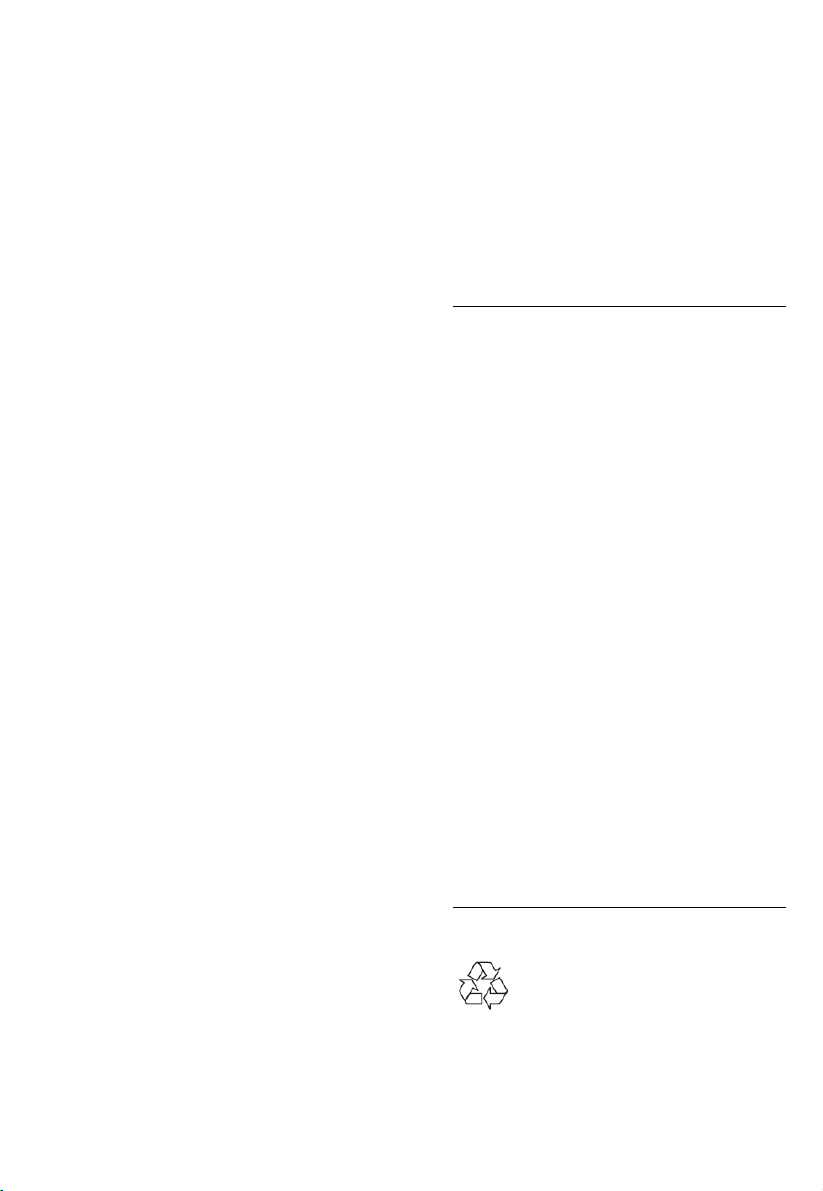
исключить получения травм и
повреждения.
Опасность получения травм детьми!
Следуйте указанным мерам
предосторожности, чтобы не допустить
опрокидывание телевизора и не нанести
травму детям:
Не устанавливайте телевизор на
поверхность, покрытую тканью или
другим материалом, который можно
стянуть.
Следите за тем, чтобы любые детали
телевизора не свешивались над краями
поверхности.
Не устанавливайте телевизор на
высокую мебель (например, книжный
шкаф), не закрепив мебель и телевизор
к стене или другой прочной опоре.
Объясните детям об опасности,
которая может им грозить при попытке
взобраться по мебели до телевизора.
Опасность проглатывания батареек!
В продукте/пульте дистанционного
управления могут находиться батареи
монетного типа. Всегда держите
батареи в недоступном для детей
месте!
Опасность перегрева!
Никогда не устанавливайте телевизор в
тесном пространстве. Обязательно
оставляйте как минимум 4 дюйма или
10 см свободного пространства вокруг
телевизора для вентиляции. Примите
меры к тому, чтобы занавески или
другие предметы не закрывали
вентиляционные отверстия на корпусе
телевизора.
Опасность получения травм, пожара
или повреждения шнура питания!
Не устанавливайте телевизор или
какие-либо другие предметы на шнур
питания.
Перед приближением грозы отключите
телевизор от линии питания и антенны.
Во время грозы не прикасайтесь
телевизору, шнуру питания или
антенному кабелю.
Опасность повреждения слуха!
Не включайте динамики на полную
громкость и избегайте использования
наушников в течение длительного
времени.
Низкая температура
Если телевизор перевозился при
температуре ниже 5 °С или 41 °F,
распакуйте его и, перед подключением
к линии питания, дождитесь пока
температура телевизора не сравняется
с температурой воздуха в комнате.
Уход за экраном
Избегайте длительного отображения
неподвижных изображений.
Неподвижные изображения – это
изображения, которые остаются на
экране в течение длительного времени.
К ним относятся экранные меню,
черные полосы, индикаторы времени и
т. д. Если этого не удается избежать,
уменьшите контрастность и яркость
экрана.
Перед очисткой телевизора отключите
телевизор от линии питания.
Очистите корпус и раму вокруг экрана
мягкой влажной тканью. Для очистки
телевизора не используйте такие
материалы, как спирт, химикаты или
бытовые чистящие средства.
Опасность повреждения телевизора!
Не касайтесь, не нажимайте, не трите
экран и не ударяйте по нему
каким-либо предметом.
Чтобы избежать деформации и
обесцвечивания поверхности,
вытирайте капли воды как можно
быстрее.
Утилизация
Этот продукт произведен из
высококачественных материалов и
компонентов, которые можно
утилизировать для повторного
использования.
RU 4
Page 6

Символ зачеркнутого мусорного бака на
продукте означает, что продукт
регулируется Европейской директивой
2002/96/EC. Вам необходимо
самостоятельно получить сведения о
местной системе отдельного сбора отходов
для электрических и электронных
продуктов.
Соблюдайте местные нормативы и не
утилизируйте старые продукты вместе с
бытовым мусором.
Правильная утилизация продуктов
позволяет снизить возможные негативные
последствия на окружающую
здоровье людей.
среду и
Этот продукт содержит батареи,
использование которых регулируется
Европейской директивой 2006/66/EC и
которые запрещается утилизировать
вместе с бытовыми отходами. Вам
необходимо самостоятельно получить
сведения о местной системе отдельного
сбора батарей, так как правильная их
утилизация позволяет снизить возможные
негативные последствия на окружающую
среду и здоровье людей.
Срок экологически безопасного
использования электрических
информационных продуктов означает
период времени, в течение которого
гарантируется отсутствие утечки или
выброса токсичных и опасных веществ или
элементов, содержащихся в продукте, и в
течение которого использование этого
продукта не приведет к серьезным
загрязнениями
ущербу для здоровья или собственности.
В течение срока экологически безопасного
использования применяйте данный
продукт в соответствии с инструкциями,
представленными в этом руководстве
пользователя.
Срок экологически безопасного
использования не относится к расходным
материалам: батарее.
окружающей среды или
Описание административных
правил утилизации
электрических и электроны
продуктов
Для защиты окружающей среды
соблюдайте национальные и
международные законы об управлении
утилизацией электронных и электрических
продуктов, если эти продукты больше не
используются или истек срок их
эксплуатации.
Срок экологически безопасного
использования
Этот логотип на продукте указывает, что
срок экологически безопасного
использования составляет 10 лет.
RU 5
Page 7

Пульт управления
3 Обзор телевизора
Поздравляем вас с покупкой телевизора
Philips! Чтобы воспользоваться всеми
возможностями поддержки Philips,
зарегистрируйте ваш телевизор на
следующем веб-сайте:
www.philips.com/welcome.
(Следующие изображения устройства
представлены только для справки.
Обратите внимание на фактическую
конфигурацию продукта.)
Панель управления
Верх
1.
Режим ожидания / Вкл.
Включение телевизора или возврат в
режим ожидания.
2. Клавиши воспроизведения
- Воспр.
- Пауза
воспроизведения
- Стоп
- Назад
перемещения назад
- Вперед
перемещения вперед
- Запись
изображения
3.
Клавиша для просмотра телепрограммы.
4.
Настройка формата экрана.
5.
Для открытия меню Настройка.
, воспроизведение
, кратковременная остановка
, остановка воспроизведения
, клавиша для быстрого
, клавиша для быстрого
, для записи текущего
TV GUIDE (ТЕЛЕПРОГРАММА)
FORMAT (ФОРМАТ)
SETUP (НАСТРОЙКА)
1. Индикатор/окно приема сигнала пульта
управления.
2. SOURCE: нажмите эту кнопку для
отображения доступных источников
сигнала.
3. CH+/CH-: переход к предыдущему или
следующему каналу.
4. VOL+/VOL-: увеличить или уменьшить
громкость.
5. MENU: открыть или закрыть меню.
: включить или выключить устройство.
6.
Чтобы полностью отключить
устройство, отсоедините кабель
питания.
Посередине
RU 6
Page 8
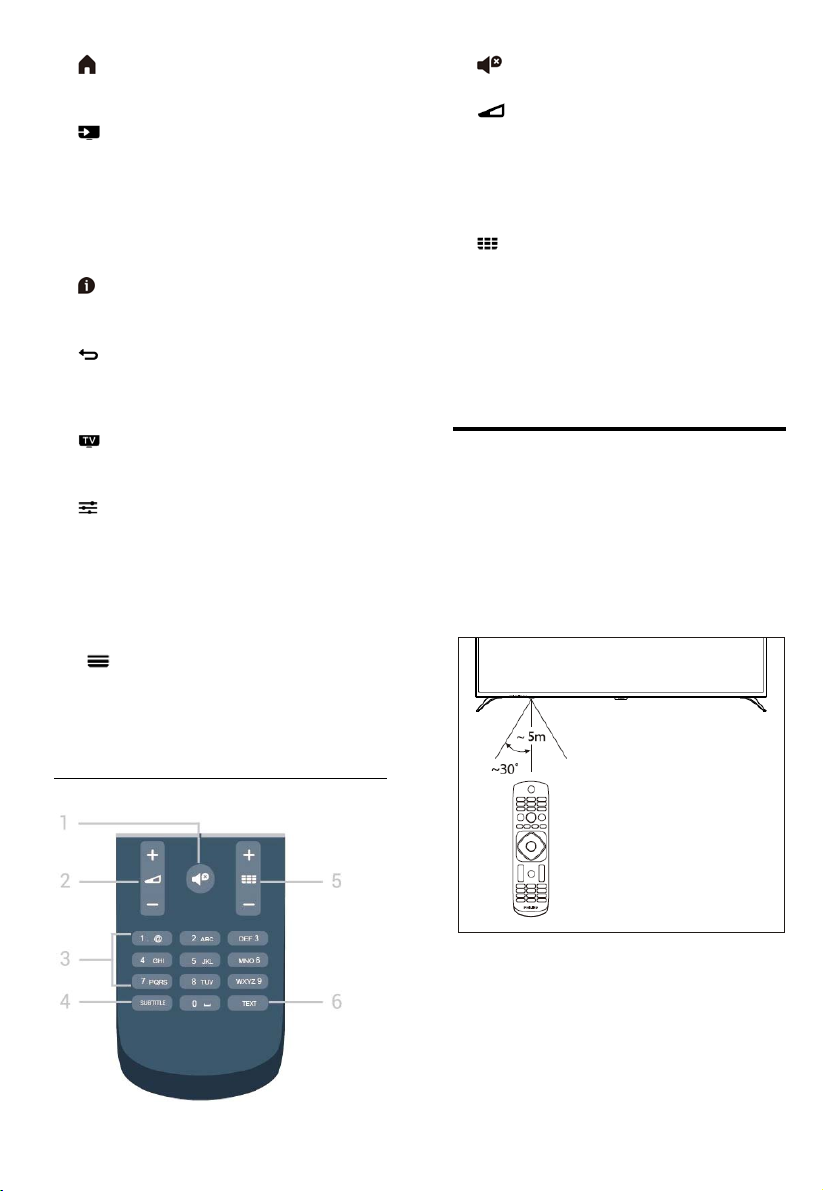
1. HOME (НАЧАЛЬНАЯ)
Клавиша для открытия/закрытия
начального меню.
2.
SOURCES (ИСТОЧНИК)
Клавиша для открытия/закрытия меню
Источники – список подключенных
устройств.
3. Цветные клавиши
Нажмите клавишу и руководствуйтесь
инструкциями на экране.
4.
INFO (СВЕДЕНИЯ)
Открытие или закрытие информации о
программе.
5.
BACK (НАЗАД)
Возврат к предыдущему выбранному
каналу. Чтобы закрыть меню, не изменяя
настройки.
6.
EXIT (ВЫХОД)
Чтобы закрыть экранное меню или
вернуться к просмотру телевизора.
7.
OPTIONS (НАСТРОЙКИ)
Чтобы открыть или закрыть меню настроек.
OK key (Клавиша ОК)
8.
Чтобы подтвердить выбор или настройки.
9. Клавиши со стрелками/навигации
Для перехода вверх, вниз, влево или
вправо.
10.
LIST (СПИСОК)
Чтобы открыть или закрыть список
каналов.
Низ
Mute (Отключить звук)
1.
Чтобы отключить/включить звук.
2.
Volume (Громкость)
Чтобы отрегулировать уровень звука.
Number keys (Цифровые клавиши)
3.
Для прямого выбора канала.
4. SUBTITLE
Включение/выключение и выбор субтитров.
5.
Переключение на следующий или
предыдущий канал в списке каналов.
6. TEXT (ТЕКСТ)
Открытие или закрытие страницы с
текстом/телетекстом.
(СУБТИТРЫ)
Channel (Канал)
Использование пульта
управления
При использовании пульта управления
держите его близко к телевизору и
направляйте на датчик пульта управления.
Убедитесь, что между пультом управления
и телевизором нет мебели, стен и других
объектов.
RU 7
Page 9

4 Использование
телевизора
Включить/выключить
телевизор или перевести его в
режим ожидания
Нажмите кнопку (Режим ожидания)
на пульте управления. Индикатор
«Standby» (Режим ожидания)
включится.
Совет
В режиме ожидания телевизор
потребляет электроэнергию (хоть и
очень мало). Если телевизор не
используется длительное время,
извлеките кабель питания из розетки.
Просмотр содержимого на
подключенных устройствах
Индикатор
Включить телевизор
Если индикатор включен, нажмите
кнопку
управления или кнопку
телевизоре.
Перевод телевизора в режим ожидания,
когда он включен.
(Режим ожидания) на пульте
на
Примечание
Включите устройство, перед тем как
выбрать его в качестве внешнего
источника сигнала.
Использование кнопки Source
1. Нажмите кнопку
Появится список источников сигнала.
2. С помощью кнопок ▲/▼ выберите
устройство.
3. Нажмите ОK для выбора. Телевизор
переключится на выбранное
устройство.
RU 8
SOURCES.
Page 10

Переключение каналов
Переключение канала без
использования списка каналов:
нажмите кнопку CH+/CH- на телевизоре
или пульте управления.
Введите номер канала с помощью
цифровых кнопок на пульте
управления.
Нажмите кнопку (Назад) на пульте
управления, чтобы вернуться к
предыдущему каналу.
Переключение канала с помощью
списка каналов:
вы можете использовать список каналов
для просмотра всех доступных каналов.
1. Нажмите кнопку OK. Появится список
каналов.
2. С помощью кнопок ▲/▼ выберите
нужный канал.
3. Нажмите OK для просмотра
выбранного канала.
4. Нажмите кнопку
вернуться к предыдущему каналу.
(Назад), чтобы
Изменение громкости
телевизора
Увеличить или уменьшить громкость.
Нажмите кнопку VOL+/VOL- на
телевизоре или кнопку
пульте управления.
Отключение и включение звука.
Нажмите (Отключить звук), чтобы
отключить звук.
Нажмите кнопку еще раз, чтобы
включить звук.
RU 9
на
Page 11

5 Полный доступ к
функциям
телевизора
Channels (Каналы): Используя этот
пункт меню, можно задать поиск
телевизионных каналов.
Parental control (Родительский
контроль): Используя эту функцию,
можно задавать каналы, доступные для
детей различных возрастных групп.
Доступ к меню ТВ
Функции этого меню облегчают настройку
каналов, параметров изображения и
звукового сопровождения, а также
выполнение других действий.
1. Нажмите кнопку
отобразится меню Setting (Параметры
настройки).
2. Нажимая кнопки ▲/▼, выберите один
из перечисленных ниже пунктов меню и
нажмите OK.
Picture (Изображение): Используя этот
пункт меню, можно применить ранее
заданный вариант настройки
параметров изображения.
Sound (Звук): Используя этот пункт
меню, можно применить ранее
заданный вариант звукового
сопровождения.
ECO Settings (Параметры
энергосбережения): Используя этот
пункт меню, можно задать параметры
подсветки экрана.
TV Settings (Параметры настройки
ТВ): Используя этот пункт меню, можно
задать параметры работы ТВ.
Language (Язык): Используя этот пункт
меню, можно выбрать язык меню,
клавиатуру и способ ввода.
. На экране
Примечание
Параметры настройки изменяются в
зависимости от источника входного
сигнала.
Сменить язык
Используя эту функцию, можно изменить
язык меню.
1. Нажимая кнопку
Language (Язык) > Menu (Язык меню) и
нажмите кнопку
2. Выберите нужный язык и нажмите
кнопку OK.
Изменение параметров
, выберите
.
настройки изображения
Используя этот пункт меню, можно выбрать
оптимальный для вас вариант настройки
параметров изображения или настроить
эти параметры вручную.
Быстрая настройка параметров
изображения
Используя эту функцию, можно быстро
настроить параметры изображения.
1. Нажимая кнопку
вариант настройки изображения и
нажмите кнопку OK.
2. Выберите оптимальные для вас
параметры настройки, действуя в
соответствии с инструкциями,
отображаемыми на экране.
Picture style (Стиль изображения)
, выберите нужный
RU 10
Page 12

Используя этот пункт меню, можно
установить заранее заданные настройки
стиля изображения.
1. Нажимая кнопку
настройки изображения.
2. Выберите один из перечисленных ниже
вариантов настройки и нажмите кнопку
OK.
, выберите режим
Vivid (Яркие цвета):устанавливается
оптимальная динамика
цветопередачи для просмотра ТВ в
дневное время.
Standard (Стандартный цвет):
устанавливается настройка
изображения, подходящая для
просмотра большинства вариантов
и видов видеоизображений.
Natural (Естественные цвета):
устанавливается естественный
режим цветопередачи.
Personal (Пользовательский):
устанавливается настройка
изображения, заданная
пользователем.
Настройка параметров изображения
вручную
1. Нажимая кнопку
вариант настройки изображения и
нажмите кнопку OK.
2. Выберите один из перечисленных ниже
параметров изображения и нажмите
кнопку OK.
, выберите нужный
Contrast (Контраст): регулировка
контраста изображения. При
повышенном контрасте
усиливается различие между
яркими и темными участками
изображения.
Brightness (Яркость): этот параметр
определяет интенсивность света и
качество отображения мелких
деталей на темных участках
изображения.
Saturation (Насыщенность): этот
параметр определяет
насыщенность цветопередачи.
Sharpness (Четкость): этот
параметр определяет четкость
изображения.
Color temperature (Цветовая
температура): этот параметр
определяет общую цветовую
температуру (параметр цветового
фона) воспроизводимого
изображения.
Advanced (Дополнительные
параметры):
Noise reduction
(Шумоподавление): этот
параметр определяет уровень
фильтрации шума и подавления
шумовых помех на
изображении.
Auto adjust (Автоматич.
настройка) Используя эту
функцию, можно автоматически
настроить отображение на
экране изображения с дисплея
персонального компьютера.
Picture shift (Сдвиг
изображения): этот параметр
определяет отображение на
экране изображения с дисплея
ПК, в частности, положение по
горизонтали и вертикали,
синхронизацию и фазу.
Изменение формата изображения
Нажимая кнопку , выберите Picture
(Изображение) > Picture format (Формат
изображения) и нажмите кнопку
Picture format (Формат изображения)
Используя этот пункт меню, можно выбрать
один из указанных ниже форматов
изображения.
Примечание
Некоторые параметры настройки
изображения могут быть недоступны
для определенных источников
изображения.
.
RU 11
Page 13

А
Subtitle zoom
(Изменение размера
области субтитров):
(Этот формат
неприменим для
режимов HD и ПК).
При просмотре видео
с субтитрами они
отображаются
полностью, но при
этом верхняя часть
изображения усечена.
4:3:
Изображение
выводится в
стандартном формате
кадра 4:3.
Movie Expand
(Широкоэкранный
режим) 16:9:
(Этот формат
неприменим для
режима ПК). Формат
кадра изображения
изменяется с 4:3 на
16:9.
Wide screen
(Широкоформатный
экран):
Формат кадра
изображения
изменяется с 4:3 на
16:9.
Auto
(Автоматически):
втоматически
выбирается формат
кадра,
соответствующий
изображению.
Изменить параметры
настройки звукового
сопровождения
Используя этот пункт меню, можно выбрать
оптимальный для вас вариант настройки
параметров звукового сопровождения или
настроить эти параметры вручную.
Быстрая настройка параметров
звукового сопровождения
Для быстрой настройки звукового
сопровождения можно перейти в пункт
меню Sound Style (Стиль звукового
сопровождения) и выбрать заранее
заданные значения параметров.
1. Нажимая кнопку
(Звук) и нажмите кнопку OK.
2. Выберите один из перечисленных ниже
вариантов настройки и нажмите кнопку
OK.
Sound style (Стиль звукового
сопровождения):
Standard (Стандартный): этот
вариант настройки подходит
для большинства ситуаций и
источников звука.
News (Речь): этот вариант
настройки можно использовать
для голосового аудио
(например, при просмотре
новостей).
Cinema (Кинофильм): Этот
вариант настройки можно
использовать для просмотра
кинофильмов.
Personal (Пользовательская
настройка): устанавливается
настройка параметров
звукового сопровождения,
заданная пользователем.
Настройка параметров звукового
сопровождения вручную
1. Нажимая кнопку
(Звук) и нажмите кнопку OK.
, выберите Sound
, выберите Sound
RU 12
Page 14

2. Выберите один из перечисленных ниже
вариантов настройки и нажмите кнопку
OK.
120 Гц, 500 Гц, 1,5 КГц, 5 Кгц или 10
Кгц: в соответствии с частотным
диапазоном звукового сигнала,
поступающего от источника звука
или из файла.
Balance (Баланс): регулировка
баланса звука левого и правого
динамиков.
Surround (Объемный звук):
включение/выключение функции
объемного звука.
Advanced setting (Дополнительные
параметры настройки): В этом
пункте меню можно выбрать режим
сигнала формата PCM/RAW с
цифрового выхода SPDIF.
Hearing impaired (Режим
воспроизведения звука для
слабослышащих):
включение/выключение
функции воспроизведения звука
для слабослышащих.
AD switching (Переключение
AD): включение/выключение
AD.
Использование электронного
путеводителя по
телевизионным программам
(EPG)
Функция EPG представляет собой
электронный путеводитель по программам,
транслируемым по каналам цифрового
телевидения. С помощью EPG можно:
Просматривать список программ
цифрового телевидения,
транслируемых в данный момент.
Смотреть телевизионную программу,
транслируемую в данный момент.
Установ ить напоминание о
телевизионной программе.
Включение EPG (электронного
путеводителя по телевизионным
программам)
Чтобы просмотреть список транслируемых
телепрограмм, нажмите клавишу TV GUIDE
(ПУТЕВОДИТЕЛЬ ПО ТЕЛЕПРОГРАММАМ)
на пульте дистанционного управления.
Примечание
Электронный путеводитель по
телевизионным программам
невозможно включить
непосредственно в режиме
нецифрового ТВ.
Чтобы включить или отменить
напоминание о трансляции
телевизионной программы на
протяжении недели, нажмите зеленую
кнопку
в электронном
путеводителе по программам.
Чтобы включить функцию записи
телепрограммы по расписанию,
нажмите красную кнопку
. Можно
установить автоматический или ручной
режим. Можно вручную задать нужное
время и режим записи.
Для просмотра сведений о программах,
транслируемых в различные дни
нажмите желтую кнопку
Для перехода в режим справки и
.
просмотра инструкций нажмите синюю
кнопку
.
Меню записи
Примечание
Проверьте правильность подключения
USB-накопителя.
При включенном родительском
контроле может нарушаться работа
функции записи телепрограмм по
заданному расписанию.
RU 13
Page 15

Program recording (Запись
телепрограммы)
Чтобы просмотреть меню записи
телепрограмм и начать запись, нажмите
кнопку
в режиме цифрового ТВ.
Нажимая кнопки◄/►, выберите режим
работы и нажмите кнопку OK для
подтверждения.
Для выполнения действий с помощью
сочетания кнопок, можно в процессе записи
нажать кнопки ►,
и ■.
Использование функции
Philips EasyLink
Функция Philips EasyLink позволяет
управлять другим подключенным
устройством с помощью пульта
дистанционного управления телевизором.
Для связи с подключенными устройствами
функция EasyLink использует стандарт
HDMI CEC (Управление бытовой
электроникой). Устройства должны
поддерживать стандарт HDMI CEC и быть
подключены к разъему HDMI.
Для использования функции Philips
EasyLink необходимы следующие условия:
Устройство должно быть совместимым
и нормально работать.
Устройство необходимо переключить в
режим EasyLink.
Примечание
Устройство, совместимое с EasyLink,
должно быть включено и выбрано в
качестве источника.
Компания Philips не гарантирует 100%
функциональную совместимость со
всеми устройствами HDMI-CEC.
Включение и отключение функции
EasyLink
Примечание
Не включайте функцию Philips
EasyLink, если вы не планируете ее
использовать.
1. Нажмите кнопку .
2. Выберите TV Settings (Параметры
настройки ТВ) > EasyLink > EasyLink.
3. Выберите OFF (ОТКЛ.) или ON (ВКЛ.) и
нажмите кнопку OK.
Настройка выхода HDMI-аудио
1. Нажмите кнопку .
2. Выберите TV Settings (Параметры
настройки ТВ) > EasyLink > HDMI: Audio
Out (Выход HDMI-аудио).
3. Выберите OFF (ОТКЛ.) или ON (ВКЛ.) и
нажмите кнопку OK.
Использование EDID
(расширенной идентификации
дисплея)
1. Нажмите кнопку .
2. Выберите TV Settings (Параметры
настройки ТВ) > EDID Version (Версия
EDID) и нажмите кнопку OK.
3. Выберите нужную версию и нажмите
кнопку OK для подтверждения.
Подсказка
EDID представляет
данных, описывающий возможности
цифрового дисплея, который он
передает источнику сигнала.
Воспользоваться этими параметрами
настройки можно только в случае
HDMI-источника.
HDMI EDID 1.4 поддерживает
разрешение до 3840×2160 при 30 Гц.
HDMI EDID 2.0 поддерживает
разрешение до 3840×2160 при
50 Гц/60 Гц, например, сигнал 4К
плеера Blu-ray.
Типы HDMI соединений:
HDMI 1 до 3840*2160 60Hz (нижний)
HDMI 2 до 3840*2160 60Hz (нижний)
HDMI 3 до 3840*2160 60Hz (боковой)
HDMI ARC HDMI 2
HDMI1 /2/3 поддерживает оба HDMI 1.4/2.0
RU 14
собой набор
Page 16

Использование таймера
Функцию Timer (Таймер) можно
использовать для переключения ТВ в
дежурный режим по истечении заданного
интервала времени.
Использование функции Sleep Timer
(Таймер автоотключения)
Задайте время переключения ТВ в
дежурный режим.
Подсказка
До того, как обратный отсчет таймера
автоотключения дойдет до нуля,
телевизор можно выключить или
сбросить Sleep Timer (Таймер
автоотключения).
1. Нажмите кнопку и выберите TV
Settings (Параметры настройки ТВ) >
Sleep Timer (Таймер автоотключения).
На экране отобразится Sleep Timer
(Таймер автоотключения).
2. Установите длительность
отсчитываемого таймером интервала
времени от 0 до 240 минут. Шаг
приращения интервала таймера
составляет 10 минут. Если таймер
автоотключения установить на 0, он не
будет работать.
3. Чтобы включить таймер, нажмите
кнопку OK. По истечении заданного
интервала времени ТВ
переключится в
дежурный режим.
Обновление программного
обеспечения
Компания Philips постоянно обновляет
выпускаемые продукты. Рекомендуем
обновлять программное обеспечение
вашего ТВ при выпуске новой версии.
Проверка используемой версии
программного обеспечения
Нажмите кнопку
, выберите TV Settings
(Параметры настройки ТВ) > About the TV
(Характеристики телевизора) > Current
Software Info (Сведения об используемой
версии ПО) и нажмите кнопку OK.
Отображаются сведения об используемой
версии программного обеспечения.
Обновление программного обеспечения
Программное обеспечение можно обновить,
используя указанные ниже способы:
Для автоматического обновления
программного обеспечения подключите
ТВ к сети обмена данными.
Нажмите кнопку
, выберите TV
Settings (Параметры настройки ТВ) >
About the TV (Характеристики
телевизора) > Auto Software Update
(Автоматическое обновление ПО) и
нажмите кнопку OK. Обновите
программное обеспечение, действуя в
соответствии с указаниями,
отображаемыми на экране.
Обновление программного
обеспечения с USB-накопителя.
Нажмите кнопку
, выберите TV
Settings (Параметры настройки ТВ) >
About the TV (Характеристики
телевизора) > Local Updates
(Обновление ПО с локального носителя
данных) и нажмите кнопку OK.
Обновите программное обеспечение,
действуя в соответствии с указаниями,
отображаемыми на экране.
System information (Сведения о
системе)
Нажмите кнопку
, выберите TV
Settings (Параметры настройки ТВ) >
About the TV (Характеристики
телевизора) > System information
(Сведения о системе) и нажмите кнопку
OK.
Примечание
После успешного завершения
RU 15
Page 17

обновления программного
обеспечения отключите
USB-накопитель.
Для обновления программного
обеспечения используйте
USB-накопитель. Использование
жесткого диска может привести к
ошибке обновления и перезагрузке
из-за недостаточной мощности
питания
.
Примечание: должно использоваться USB
устройство с форматом FAT или FAT32.
Изменение избранных параметров
настройки
1. Чтобы выбрать параметры настройки
ТВ, нажмите кнопку
2. Выберите один из перечисленных ниже
вариантов и нажмите кнопку OK.
.
Picture and Sound Reset (Сброс
настроек изображения и звукового
сопровождения): устанавливаются
предварительно заданные
значения всех параметров
настройки изображения и звукового
сопровождения.
EasyLink: настройка функций
EasyLink.
About the TV (Характеристики ТВ):
просмотр характеристик ТВ.
Key Beep (Звуковая сигнализация
нажатия кнопок): включается режим
выдачи звукового сигнала при
нажатии кнопки на пульте
дистанционного управления. При
нажатии кнопки на пульте
дистанционного уп
выдает звуковой сигнал.
равления ТВ
Sleep Timer (Таймер переключения
в спящий режим): используется для
автоматического переключения ТВ
в спящий режим после истечения
заданного интервала времени.
Reinstall TV (Возврат к параметрам
настройки ТВ по умолчанию):
восстанавливаются установленные
по умолчанию значения параметров
настройки.
Shop Mode (Режим работы ТВ в
магазине): включение/выключение
режима работы ТВ в магазине
RU 16
(демонстрация рекламных
роликов).
Quick Boot (Быстрая начальная
загрузка): включение/выключение
ма быстрой начальной
режи
загрузки.
Time Zone (Часовой пояс):
установка часового пояса
местонахождения ТВ.
PVR File System (Файловая система
записывающего устройства):
Select disk (Выбрать диск):
Выбор папки, в которой необходимо
сохранить записываемый файл.
Format start (Запустить
форматирование): форматируется
внешнее устройство USB.
Speed check (Контроль
скорости): проверка скорости
считывания/записи устройства
USB.
Software update (OAD) Обновление
программного обеспечения (OAD):
включение/отключение обновления
программного
обеспечения (OAD).
Page 18

6 Медиацентр
Вы можете воспроизводить изображения,
видео, музыку и другие мультимедийные
файлы на USB-устройствах.
Воспроизведение
мультимедийных файлов с
USB-устройства,
подключенному к телевизору
: воспроизведение/пауза слайда.
: просмотр
предыдущего/следующего изображения.
: возврат на страницу браузера.
Изменение настроек воспроизведения
слайдов
Нажмите кнопку
слайдов. Следуйте инструкциям на экране
для просмотра списка настроек просмотра
слайдов и изображений.
Воспроизведение музыки
во время просмотра
Примечание
Поддерживаемые накопители:
убедитесь, что USB-устройство
подключено.
1. Включите телевизор.
2. Подключите USB-устройство к порту
USB на боковой стороне телевизора.
3. Нажмите кнопку
меню источника сигнала.
4. Выберите USB-устройство и нажмите
OK.
5. Если подключено несколько
USB-устройств, выберите нужное
устройство и нажмите кнопку OK.
Откроется браузер.
Просмотр изображений
1. Выберите папку или изображение на
странице браузера и нажмите кнопку
OK.
2. Выберите изображение и нажмите
кнопку OK. Разверните изображение на
весь экран.
, чтобы открыть
Выберите папку или музыкальный файл на
странице браузера и нажмите кнопку OK
для воспроизведения. Измените настройки
воспроизведения музыки, следуя
инструкциям на экране.
: Воспроизведение/Пауза музыки.
: перемотка вперед/назад.
: воспроизведение
предыдущей/следующей песни.
: возврат на страницу браузера.
: выбор режима воспроизведения
музыки.
Воспроизведение музыки во время
просмотра слайдов
Вы можете воспроизводить фоновую
музыку во время просмотра слайдов.
1. Выберите музыкальный альбом.
2. Нажмите кнопку OK.
3. Нажмите
экрану браузера.
4. Выберите изображение.
5. Нажмите OK для просмотра слайдов.
RU 17
для возврата к главному
Page 19

Просмотр видео
1. Выберите папку или видео на странице
браузера.
2. Нажмите OK для воспроизведения
видео. Измените настройки
воспроизведения видео, следуя
инструкциям на экране.
: воспроизведение/пауза видео.
: перемотка вперед/назад.
: воспроизведение.
предыдущего/следующего видео.
: возврат на страницу браузера.
: настройка воспроизведения видео.
7 Настройка каналов
Во время начальной настройки система
предложит вам настроить каналы. В этом
разделе представлены инструкции по
установке и точной настройке каналов.
Автоматический поиск
каналов
1. Нажмите кнопку .
2. Выберите Channels (Каналы) > Channel
Settings (Настройка каналов) и нажмите
кнопку OK.
3. Нажмите OK, чтобы начать
автоматический поиск каналов.
Примечание
Эта функция доступна только в режиме
телевизора.
Ручная настройка каналов
Извлечение USB-устройства
Примечание
Извлеките USB-устройство в
соответствии со следующими
инструкциями, чтобы избежать
повреждений.
1. Нажмите для возврата к главному
экрану браузера или выхода.
2. Подождите около 5 секунд и извлеките
USB-устройство.
Шаг 1. Выбор системы
1. Нажмите кнопку .
2. Выберите Channels (Каналы) > Analog
channel manual installation (Ручная
настройка аналоговых каналов).
3. Выберите Find Channel (Найти каналы)
и Fine-Tune (Точная настройка).
Примечание
Точная настройка по частоте доступна
только для источника AT V ( Аналоговое
ТВ).
Шаг 2. Поиск и сохранение новых
каналов
1. Нажмите кнопку
2. Выберите Channels (Каналы) > Analog
channel manual installation (Ручная
RU 18
.
Page 20

настройка аналоговых каналов) > Find
Channel (Найти каналы).
Вы можете напрямую ввести
частоту канала.
Выберите Scan (Поиск) и нажмите
OK, чтобы начать поиск.
3. После завершения поиска выберите
Save (Сохранить), чтобы выйти из
текущего интерфейса.
Сохраните найденные каналы.
Шаг 3. Точ ная настройка АТВ
1. Нажмите кнопку .
2. Выберите Channels (Каналы) > Analog
channel manual installation (Ручная
настройка аналоговых каналов) >
Fine-Tune (Точная настройка).
3. Выберите Decrease (Уменьшить) или
Increase (Увеличить), чтобы изменить
частоту.
Поиск цифровых каналов
1. Нажмите кнопку .
2. Выберите Channels (Каналы) > Digital
channel manual installation (Ручная
настройка цифровых каналов) и
нажмите OK.
3. Напрямую введите частоту канала.
4. Выберите Scan (Поиск) и нажмите OK,
чтобы начать поиск.
RU 19
Page 21

8 Информация о
продукте
Информация о продукте может быть
изменена без уведомления. Подробные
сведения о продукты см. на странице
www.philips.com/support
Разрешение экрана
Тюнер/прием/передача
Вход эфирной антенны: 75 Ом,
коаксиальный (IEC75)
Поддерживаемые системы:
ATV (Аналоговое ТВ): PAL, SECAM, I,
D/K, B/G, L
DTV (Цифровое ТВ): DVB-T/C
(DVB-T2-опция)
Компьютерные форматы
Частота обновления экрана:
640×480 60Гц
800×600 60 Гц
1024×768 60 Гц
1360×768 60 Гц
1920×1080 60 Гц
Видеоформаты HDMI
Частота обновления экрана:
480i - 60 Гц
480p - 60 Гц
576i - 50 Гц
576p - 50 Гц
720p - 50 Гц, 60 Гц
1080i - 50 Гц, 60 Гц
1080p - 50 Гц, 60 Гц.
2160p - 50 Гц, 60 Гц.
Мультимедиа
Форматы воспроизведения видео: AVI / MKV
Codec:
MPEG2 до 1980 x1080p
MPEG4 до 1980 x1080p@30fps
H.264 до 1980 x1080p @60fps
H.265 до 3840 x1920p @30fps
Поддерживаются форматы субтитров SRT,
SMI, SSA, SUB, ASS, TXT
Форматы воспроизведения музыки: AAC/M4A
Форматы воспроизведения изображений:
JPEG, PNG, BMP
Мощность звука
50": 8 Вт×2
Разрешение
50": 3840×2160
Блок дистанционного
управления
Батарейки: 2 × AAA
Электропитание
Основной источник питания:
100-240 В~, 50/60 Гц
Энергопотребление в режиме
ожидания: ≤0,5 Вт
Температура окружающей среды:
5–40°C
Потребляемая мощность:
50": 130 Вт
Поддерживаемые крепления
Для установки телевизора на стене
приобретите крепление Philips или другое
крепление стандарта VESA. Для
предотвращения повреждения кабелей и
разъемов оставьте зазор в 2,2 дюйма
или5,5 см между задней стороной
телевизора и стеной.
Внимание
Следуйте всем инструкциям,
предоставленным с креплением для
телевизора. Компания TP Vision Europe
B.V. не несет ответственности за
неправильное крепление телевизора,
которое привело к несчастному случаю,
травме или повреждению.
RU 20
Page 22

Настенный кронштей Настенный кронштей
ТВ
Сверху
L1= толщина настенного кронштейна L1'= толщина настенного кронштейна
№
модели
Посадочные
размеры (мм)
Снизу
Монтажные винты
(рекомендуемая
длина)
Сверху: 28+L1≤ L ≤
50" 200 × 200
29+L1 мм
Снизу: L’ = 5+L1’ мм
Измените язык меню на
предпочитаемый.
ТВ
При включении/выключении телевизора
или переходе в режим ожидания
слышится скрипящий звук:
Никаких действий не требуется.
Скрипящий звук вызван естественным
расширением и сжатием телевизора
при охлаждении и нагреве. Это не
влияет на его работу.
Проблемы с каналами
Ранее настроенные каналы не
отображаются в списке каналов:
Убедитесь, что выбран нужный канал.
9 Устранение
неполадок
В этом разделе описываются
распространенные проблемы и способы их
устранения.
Общие проблемы
Телевизор не включается:
Отсоедините шнур питания от
электрической розетки. Подождите
одну минуту и включите заново.
Проверьте надежность подключения
шнура питания.
Пульт дистанционного управления
работает неправильно:
Проверьте правильность установки
батареек в соответствии с ориентацией
«+/-» в пульте управления.
Замените батарейки пульта
дистанционного управления, если они
деформированы или имеют слабый
заряд.
Протрите стекла индикаторов на
телевизоре и пульте дистанционного
управления.
Неверный язык меню телевизора:
Проблемы с изображением
Телевизор включен, но изображения
нет:
Проверьте правильность подключения
антенны к телевизору.
Проверьте правильность выбора
устройства в меню выбора источника
сигнала.
Есть звук, но нет изображения:
Проверьте правильность настройки
изображения.
Слабый сигнал на антенном разъеме:
Проверьте правильность подключения
антенны к телевизору.
На качество приема сигнала могут
влиять: динамики, неподдерживаемые
аудиоустройства, неоновое освещение,
высокие здания и другие крупные
объекты. Если возможно, попытаетесь
улучшить качество приема, изменяя
направление антенны или отодвинув
устройства от телевизора.
Если качество сигнала
неудовлетворительно только на одном
канале, выполните его повторную
настройку.
Плохое качество изображения с
подключенных устройств:
RU 21
Page 23

Проверьте правильность подключения
устройств.
Проверьте правильность настройки
изображения.
Изображение не соответствует размеру
экрана (слишком маленькое или
слишком большое):
Попробуйте использовать другой
формат изображения.
Неверная позиция изображения:
Сигналы изображения с некоторых
устройств могут неверно отображаться
на экране телевизора. Проверьте
выходной сигнал устройства.
Проблемы со звуком
Изображение есть, но качество звука
плохое:
Проверьте правильность соединения
кабелей.
Убедитесь, что уровень звука не равен 0.
Убедитесь, что звук не отключен.
Проверьте правильность настройки
звука.
Изображение есть, но звук поступает
только от одного динамика:
Убедитесь, что баланс звука
установлен в центре.
Проблемы с подключением
HDMI
Проблемы с подключением
компьютера
Изображение с компьютера на экране
телевизора не стабильно:
Проверьте, поддерживает ли ПК
соответствующее разрешение экрана и
скорость обновления.
Установите формат изображения на
экране телевизора аналогичный
компьютеру.
Свяжитесь с нами
Если вы сами не можете решить проблему,
прочтите часто задаваемые вопросы по
этой модели на сайте
www.philips.com/support.
Если проблема остается нерешенной,
обратитесь в местный центр обслуживания
клиентов Philips.
Внимание
Не пытайтесь самостоятельно
отремонтировать телевизор. Это может
привести к серьезным травмам,
невосстановимому повреждению вашего
телевизора или аннулированию
гарантии.
Проблемы с HDMI-устройствами:
Обратите внимание, что поддержка
HDCP (High-bandwidth Digital Content
Protection) может смещать время
передачи сигнала с HDMI устройства.
Если телевизор не распознает
HDMI-устройство, попробуйте выбрать
в качестве источника сигнала другое
устройство, а потом снова
переключиться на HDMI-устройство.
При наличии непостоянных проблем со
звуком, проверьте соответствие
параметров вывода с устройства HDMI.
Примечание
Перед тем, как обратиться в Центр
обслуживания клиентов Philips, запишите
модель и серийный номер телевизора.
Эти данные указана внизу на задней
панели телевизора и на упаковке.
RU 22
Page 24

10 Открытые
исходные тексты
Программное обеспечение с
открытым исходным кодом
В телевизоре используется программное
обеспечение с открытым исходным кодом.
TP Vision Europe B.V. и настоящим
компания соглашается предоставить, по
запросу, полный текст открытого исходного
кода защищенного программного
обеспечения, если такое предложение
продиктовано требованиями
соответствующих лицензий
Это предложение действует до трех лет
после покупки продукта любому,
получившему такую информацию.
Чтобы получить исходные тексты,
направьте письмо
адресу.
. .
open.source@tpvision.com
Лицензия на программное
обеспечение с открытым
исходным кодом
на английском языке по
обеспечение
Инструкции по получению копий этого
программного обеспечения можно найти в
Руководстве по использованию.
TP Vision Netherlands B.V. НЕ
ПРЕДОСТАВЛЯЕТ НИКАКИХ ГАРАН ТИЙ,
ЯВНЫХ ИЛИ ПОДРАЗУМЕВАЕМЫХ,
ВКЛЮЧАЯ ЛЮБЫЕ ГАРАНТ ИИ
КОММЕРЧЕСКОЙ ЦЕННОСТИ ИЛИ
ПРИГОДНОСТИ ДЛЯ ОПРЕДЕЛЕННОЙ
ЦЕЛИ, В ОТНОШЕНИИ ЭТОГО
ПРОГРАММНОГО ОБЕСПЕЧЕНИЯ. TP
Vision Netherlands B.V. не оказывает
поддержку этого программного
обеспечения. Сказанное не влияет на
гарантии и законодательные права в
отношении любого приобретенного вами
продукта TP Vision Netherlands B.V.. Это
относится только к данному исходному коду,
предоставленному вам.
с открытым исходным кодом.
ваши
libtinycompress (1.1)
Библиотека для обработки сжатых
форматов, таких как MP3 и т. д.
Источник:
http://git.alsaproject.org/?p=tinycompress.git;a
=summary
О лицензии на программное
обеспечение с открытым
исходным кодом
ФАЙЛ СВЕДЕНИЙ об исходном коде
частей программного обеспечения TP
Vision Netherlands B.V., которые попадают
под действие лицензии на программное
обеспечение с открытым исходным кодом.
Это документ описывает порядок
распределения исходного кода,
используемого компанией TP Vision
Netherlands BVTV, которий попадает либо
под действие стандартной общественной
лицензии (GPL) GNU, либо стандартной
общественной лицензии ограниченного
применения (LGPL) GNU, либо любой
другой лицензии на программное
Gstreamer (V1.0)
GStreamer представляет собой плагин,
основанный на лицензии LGPL.
Источник:
https://gstreamer.freedesktop.org/documentati
on/licensing.html
mxml (2.8)
Источник:
http://michaelrsweet.github.io/mxml/
libiconv (1.14)
RU 23
Page 25

Международный текст в основном
кодируется в Юникод. Однако по
историческим причинам он, в некоторых
случаях, по-прежнему кодируется с
использованием кодировки символов,
зависящих от языка или страны.
Источник:
https://www.gnu.org/software/libiconv/
libavcodec, libavformat, libavutil
FFmpeg является ведущей платформой
для обработки мультимедийных файлов,
способной декодировать, кодировать,
транскодировать, мультиплексировать,
демультиплексировать, передавать,
фильтровать и воспроизводить
практически все, созданное людьми или
машинами. Она поддерживает как самые
редкие, древние форматы, так и самые
новые и передовые. Независимо от того,
были ли они разработаны каким-либо
комитетом по стандартизации,
сообществом или
подходит для множества разных систем:
FFmpeg компилирует, запускает и передает
нашу тестовую инфраструктуру FATE в
Linux, Mac OS X, Microsoft Windows, BSD,
Solaris и т. д. в различных средах сборки,
машинных архитектурах и конфигурациях.
Источник: https://www.ffmpeg.org/
корпорацией. Она также
libfreetype (2.6.3)
FreeType – это свободно распространяемая
библиотека программного обеспечения для
визуализации шрифтов.
Он написана на C и является маленькой,
эффективной, настраиваемой и
портативной библиотекой, способной
производить высококачественное
изображение (изображения глифов)
большинства векторных и растровых
шрифтов.
Источник: http://www.freetype.org/
libglibc (2.19)
Пакет GNU C является комплектом
библиотек для системы GNU и GNU/Linux,
а также других систем, используемых Linux
в качестве ядра.
Источник: https://www.gnu.org/software/libc/
libstdc++ (6.0.20)
libc++ является новой реализацией
библиотеки стандарта C++ , нацеленной на
C++11.
Все коды libc++ попадают под двойное
лицензирование MIT и UIUC (аналогично
BSD-лицензированию).
Источник: http://libcxx.llvm.org/
libfribidi (0.19.6)
GNU FriBidi представляет собой
реализацию двунаправленного алгоритма
Unicode (bidi).
GNU FriBidi не имеет необходимых
зависимостей. Список проектов,
использующих GNU FriBidi, растет, и они
предоставляют множество примеров
использования различных
API-интерфейсов.
Источник: https://fribidi.org/
libsqlite3 (3.8.5)
SQLite представляет собой встраиваемая
реляционная база данных, которая
использует автономный, бессерверный,
транзакционный механизм СУБД SQL с
нулевой конфигурацией.
SQLite – это встроенная база данных SQL.
В отличие от большинства других баз
данных SQL, SQLite не имеет отдельного
процесса сервера.
SQLite – это компактная библиотека. При
использовании всех функций размер
библиотеки не превышает 500 КБ, в
зависимости от настроек целевой
платформы и оптимизации компилятора.
RU 24
Page 26

Источник: https://sqlite.org/
libpng (1.6.16)
libpng является официальной справочной
библиотекой PNG. Он поддерживает почти
все функции PNG.
Источник:
http://libpng.org/pub/png/libpng.html
libstbci-openssl.a (1.0.2g)
OpenSSL – это проект с открытым
исходным кодом, который представляет
собой надежный, коммерческий
полнофункциональный инструментарий
для протоколов защиты транспортного
уровня (TLS) и протокола защиты
информации (SSL). Это также
универсальная криптографическая
библиотека.
Источник: https://www.openssl.org
libjpeg (v9a)
графическую мощность
систем и устанавливает новый стандарт
для графики в Linux.
Источник: http://www.directfb.net
для встроенных
Libjpeg – широко используемая библиотека
C для чтения и записи файлов
изображений JPEG.
Источник: http://libjpeg.sourceforge.net/
libdirectfb (directfb-1.7-1 )
DirectFB – это библиотека, которая
обеспечивает ускорение аппаратной
графики, обработку входных устройств и
абстракцию, интегрированную систему
оконной поддержки с поддержкой
полупрозрачных окон и нескольких уровней
отображения, а не только верхнего в Linux
Framebuffer Device.
Это полный протокол защиты информации
с нейтрализацией программных ошибок
для каждой графической операции,
которая не поддерживается базовым
оборудованием. DirectFB добавляет
RU 25
Page 27

Все зарегистрированные и незарегистрированные товарные знаки являются собственностью
соответствующих владельцев.
Техн ические характеристики могут быть изменены без уведомления.
Название Philips и эмблема Philips на экране являются товарными знаками Koninklijke Philips N.V.
и используются по лицензии Koninklijke Philips N.V.
2018 © TP Vision Europe B.V. Все права защищены.
philips.com
